Service & Hilfe
Google Pay offiziell gestartet: Installation, Details & mehr
Im Geschäft kein Bargeld, sondern Dein Smartphone zücken, um den Einkauf zu bezahlen: Google Pay ist nach drei Jahren Wartezeit offiziell in Deutschland gestartet. In unserem Ratgeber verraten wir Dir alle Details – zum Beispiel, wie Du den Dienst einrichtest und ihn beim Händler verwendest.
Voraussetzungen für Google Pay am Smartphone
Zunächst einmal gibt es ein paar Voraussetzungen, um Google Pay überhaupt nutzen zu können: So muss auf Deinem Smartphone mindestens Android 5.0 installiert sein. Zudem sollte das Gerät einen NFC-Chip eingebaut haben. NFC (engl. „Near Field Communication“) ermöglicht bargeldlose Zahlungen: Du musst Dein mit dieser Technik ausgestattetes mobiles Gerät lediglich an eine Art Lesegerät halten.
Ob ein Smartphone NFC unterstützt, kannst Du auf der Website Deines Mobilfunkanbieters erfahren, indem Du dort das Gerät auswählst und unter dem Menüpunkt „Technische Details“ nach „NFC“ suchst. Alternativ brauchst Du auch nur auf das Display Deines Smartphones zu schauen: Ziehe die obere Benachrichtigungsleiste vollständig nach unten – neben „WLAN“ und „GPS“ solltest Du in den Schnelleinstellungen dann den Punkt „NFC“ finden und mit einem Fingertipp aktivieren können.
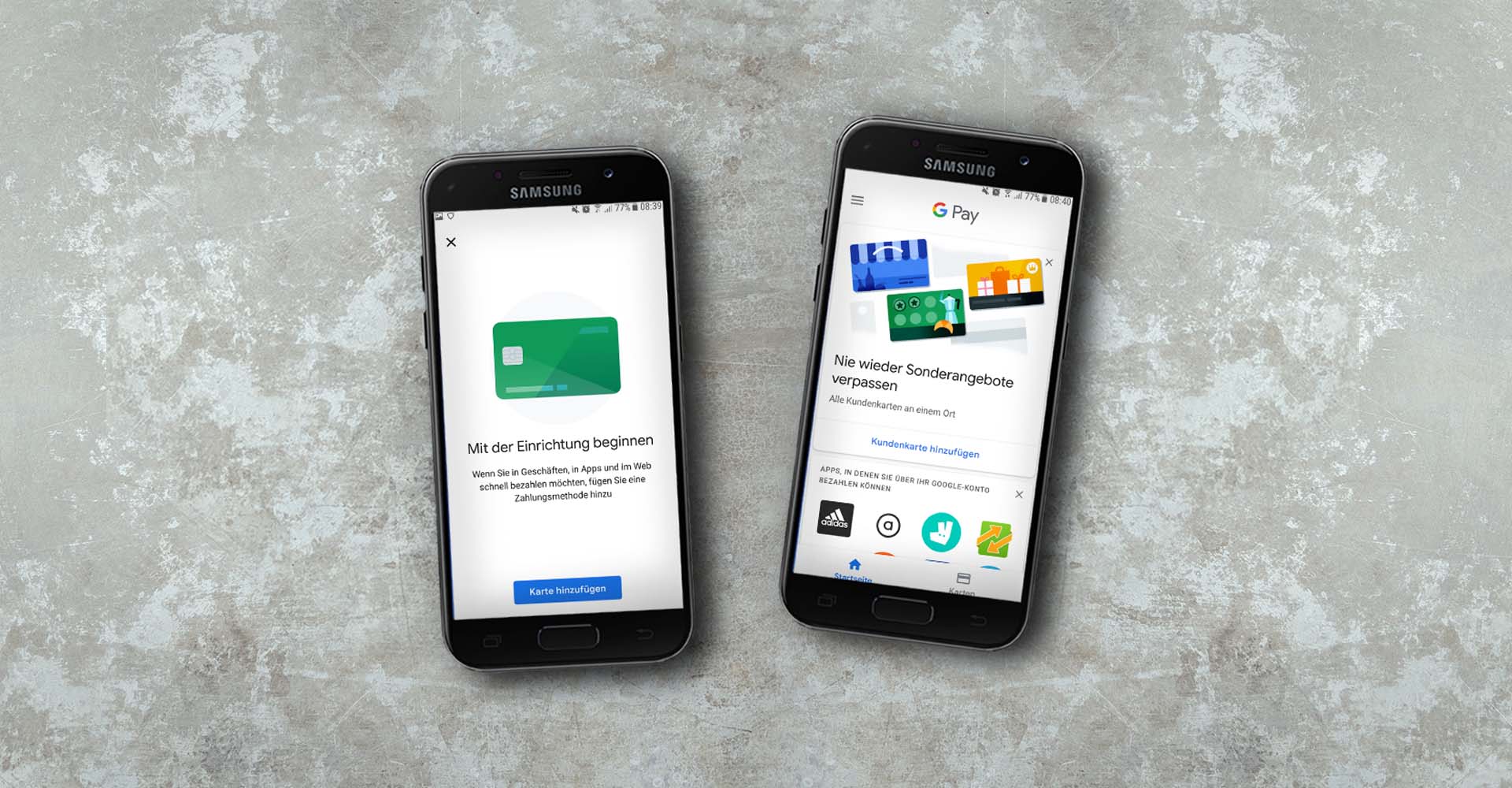
Die Google Pay-App ist ab sofort kostenlos im Google Play Store verfügbar.
Foto: Eigenkreation: Samsung / Google LLC / Unsplash (Charles Deluvio PHCA)
Diese Banken und Kreditkarten werden aktuell unterstützt
Außerdem musst Du für Google Pay zwingend eine Kreditkarte besitzen. Bislang unterstützt der Bezahldienst folgende Kreditkarten:
- N26-Mastercard
- Commerzbank-Mastercard
- Commerzbank Visa
- Comdirect Visa
- Boon-Mastercard (virtuelle Prepaid-Karte)
Konkret arbeitet Google also mit folgenden Banken zusammen:
- boon
- comdirect
- Commerzbank
- N26
In Zukunft sollen außerdem die Landesbank Baden-Württemberg (LBBW) sowie Revolut folgen. Ob andere große Anbieter irgendwann dazukommen, ist noch nicht bekannt.
So installierst Du Google Pay und richtest die App ein
Stimmen die Voraussetzungen, ist Google Pay auf dem Smartphone relativ schnell eingerichtet: Nachdem Du die kostenlose App installierst hast, musst Du Dich zunächst mit Deinem Google-Konto anmelden. Danach kannst Du einen Blick auf die Nutzungs- und Datenschutzbedingungen von Google Pay werfen. Tippe auf „Jetzt starten“, um fortzufahren.
Nun kannst Du mit der eigentlichen Einrichtung von Google Pay beginnen: Wähle die Option „Karte hinzufügen“ aus, um die Daten Deiner Kreditkarte zu hinterlegen. Dafür gibt es zwei Methoden: Du kannst Deine Karte abfotografieren. Die Daten werden dann über die Kamera Deines Smartphones automatisch abgerufen.
Alternativ tippst Du auf „Manuell eingeben“ ein: Gib dazu Deine Kredit- beziehungsweise Debitkartennummer an. Hinterlege die Gültigkeit und Prüfziffer der Karte. Zuletzt verrätst Du Google noch Deine Anschrift sowie Telefonnummer.
Video: YouTube / Google Deutschland
Sind die Daten erfolgreich eingegeben, überprüft die App Deine Identität, indem sie Dir entweder eine SMS an Dein Handy oder eine Nachricht an Deine Google-Mailadresse schickt. War dies erfolgreich, bist Du für Google Pay verifiziert.
Du solltest dann kontaktlos in Geschäften bezahlen können. Ansonsten erscheint die Meldung „Diese Karte kann nicht zum Bezahlen in Geschäften eingerichtet werden“ – bedeutet: Du kannst mit Google Pay zunächst nur online bezahlen.
So bezahlst Du kontaktlos in Geschäften
Möchtest Du unterwegs mobil bezahlen, musst Du zunächst nach dem Google Pay-Icon in den Geschäften Ausschau halten. Das bedeutet, der Laden verfügt über das nötige Bezahlterminal. Zum Start von Google Pay unterstützen einige wenige Händler den Dienst, darunter Aldi Süd, Kaufland, MediaMarkt, Lidl, Saturn und McDonald’s. Bei den Apps sind unter anderem Deliveroo, Flixbus, Ryanair, Adidas und in naher Zukunft auch die Berliner Verkehrsbetriebe (BVG) dabei.
Im Anschluss musst Du zum Zahlen lediglich Dein Smartphone entsperren und dieses an das Bezahlterminal halten. Auf dem Display sollte anschließend ein blaues Häkchen anzeigen, dass die Aktion erfolgreich war. Das bedeutet: Du musst nicht einmal die Google Pay-App öffnen, um zu bezahlen. Bei Beträgen von bis zu 25 Euro sollst Du außerdem zahlen können, ohne Dein Gerät vorher entsperren zu müssen.
Video: YouTube / Google Deutschland
Außerdem funktioniert Google Pay nicht nur unterwegs im Supermarkt: Du kannst damit auch in Apps, im Web sowie allen Google-Produkten bezahlen.
Wie Google Deine privaten Daten schützen will
Bezahlst Du unterwegs mit Google Pay, werden Deine Daten nicht einfach an den Händler weitergegeben, wie Google erklärt: So bleiben die Kreditkartendetails privat, das Unternehmen bekommt lediglich eine verschlüsselte Nummer übermittelt.
Außerdem verrät Dir Google auf YouTube, was Du tun solltest, wenn Du Dein Smartphone mit den wichtigen Daten verlierst:
Video: YouTube / Google Deutschland
Zusammenfassung
- Google Pay ist offiziell in Deutschland gestartet.
- Bislang unterstützt der Bezahldienst nur wenige Banken und Händler.
- Sind die generellen Voraussetzungen erfüllt, musst Du nur die kostenlose App auf Deinem Smartphone installieren und mit Deiner Kreditkarte verknüpfen.
- Anschließend brauchst Du in Geschäften einfach nur das Handy ans Bezahlterminal halten, um zu bezahlen.
- Die Zahlung erfolgt automatisch – Du musst nicht einmal die Google Pay-App öffnen.
Hast Du Google Pay schon ausprobieren können? Glaubst Du, dass Bargeld in Zukunft weiterhin Priorität vor mobilen Bezahlmethoden haben wird? Verrate uns Deine Meinung gerne in den Kommentaren.



